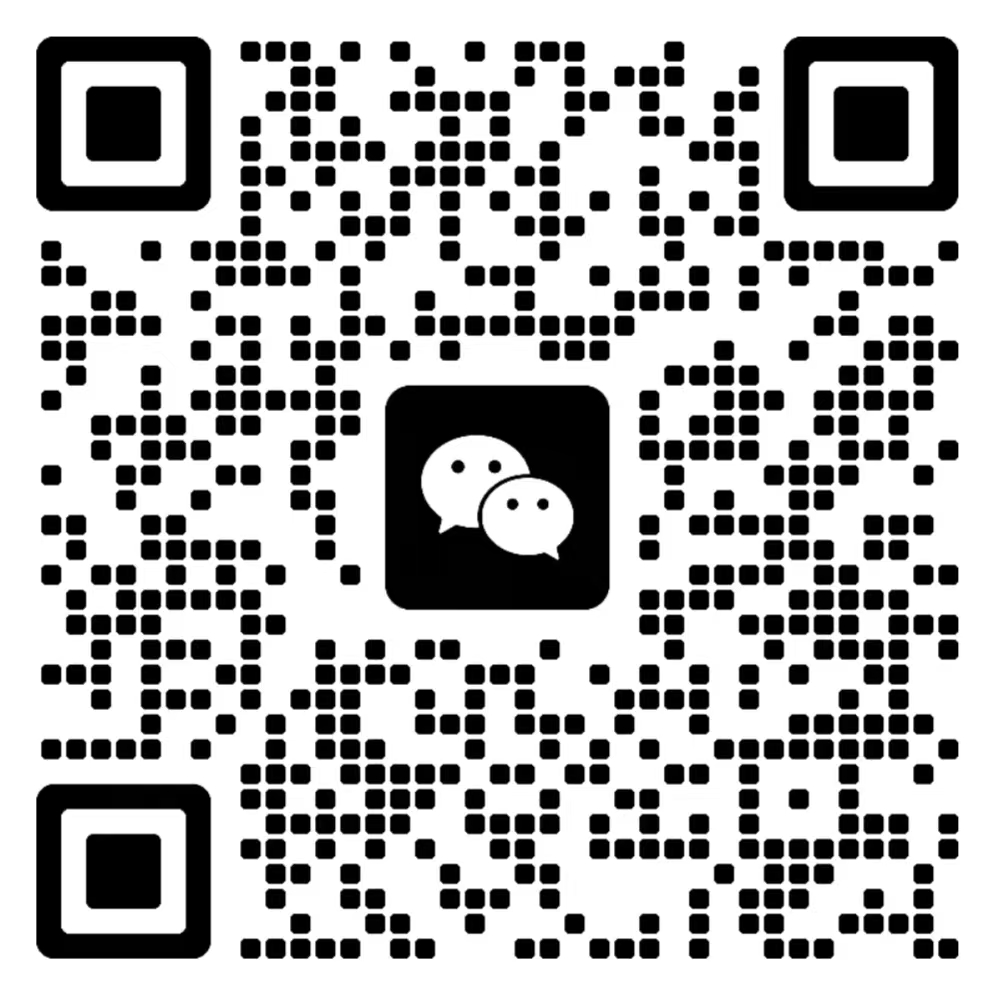Alma Linux 9 上安装 Node.js
发布时间:2024-09-18 11:48
在Alma Linux 9上安装Node.js的方法有多种,以下将介绍三种不同的安装方法:使用NodeSource源、使用Nvm(Node Version Manager)和使用包管理器(Yum)。每种方法都适用于不同的需求,因此可以根据实际情况选择合适的方法。本文将详细讲解每种安装方法的步骤和原理,并通过分析说明表进行解释。
方法一:使用NodeSource源安装Node.js
步骤 1:添加NodeSource源
首先,打开终端并以管理员身份登录到系统。通过执行以下命令添加NodeSource源,该源包含了最新的Node.js版本。
curl -fsSL https://rpm.nodesource.com/setup_14.x | sudo bash -
- 解释:此命令使用
curl工具从NodeSource官方网站下载安装脚本并执行。setup_14.x表示将要安装Node.js的14.x版本。

步骤 2:安装Node.js
成功添加NodeSource源后,使用 yum包管理器来安装Node.js。
sudo yum install -y nodejs
- 解释:
yum install命令将从NodeSource的存储库中获取并安装Node.js。-y参数自动确认安装,不需要手动输入确认。
步骤 3:验证安装
安装完成后,使用以下命令验证Node.js的版本,确保安装成功。
node -v
- 解释:
node -v命令显示当前安装的Node.js版本号。如果显示了正确的版本号,表示安装成功。
方法二:使用Nvm(Node Version Manager)安装Node.js
Nvm是一种更灵活的工具,它允许用户同时安装和管理多个版本的Node.js,非常适合需要经常切换Node.js版本的开发者。
步骤 1:安装Nvm
以普通用户身份登录到系统,然后执行以下命令安装Nvm。
curl -o- https://raw.githubusercontent.com/nvm-sh/nvm/v0.38.0/install.sh | bash
- 解释:此命令通过
curl工具从GitHub下载并执行Nvm的安装脚本。bash命令用于执行安装脚本。
步骤 2:加载Nvm环境
完成安装后,需要重新加载终端的环境变量,或者关闭并重新打开终端。也可以使用以下命令立即加载Nvm配置:
source ~/.bashrc
- 解释:
source命令重新加载当前用户的bash配置文件,使得新安装的Nvm命令立即生效。
步骤 3:安装Node.js
现在可以使用Nvm安装Node.js的14.x版本,或者你可以选择安装其他版本。
nvm install 14
- 解释:
nvm install命令将从Node.js官方库下载并安装指定的Node.js版本。此处安装的是14.x版本。
步骤 4:验证安装
完成安装后,使用以下命令验证Node.js是否安装成功:
node -v
- 解释:此命令将显示当前Nvm所管理的Node.js版本,确保安装正确。
方法三:使用包管理器(Yum)安装Node.js
这种方法直接使用Alma Linux自带的包管理器 yum来安装Node.js,通常适用于不需要特定版本或较新的Node.js版本时使用。
步骤 1:更新系统包
在安装Node.js之前,首先更新系统的包管理器以确保获取最新的软件包信息。
sudo yum update
- 解释:
yum update命令更新系统中的所有可用软件包,确保系统处于最新状态。
步骤 2:安装Node.js
更新完成后,使用 yum来安装Node.js。
sudo yum install -y nodejs
- 解释:
yum install命令从系统的默认存储库中下载并安装Node.js,确保稳定版本被安装。
步骤 3:验证安装
安装完成后,使用以下命令验证Node.js是否安装成功:
node -v
- 解释:
node -v命令返回Node.js的版本号,确保安装成功。
三种安装方法的比较与选择
| 安装方法 | 优点 | 缺点 | 适用场景 |
|---|---|---|---|
| 使用NodeSource源安装 | 安装步骤简单,获取最新的Node.js版本,适合想要快速安装最新版本的用户。 | 不支持版本管理,无法同时管理多个版本。 | 希望快速安装并使用最新Node.js版本的用户。 |
| 使用Nvm安装 | 可以管理多个版本的Node.js,非常适合需要不同版本开发环境的用户,版本切换灵活。 | 需要手动安装并配置Nvm,初次安装可能稍显复杂。 | 开发环境中需要同时使用或测试不同Node.js版本的用户。 |
| 使用包管理器(Yum)安装 | 安装步骤简单,直接使用Alma Linux的官方存储库,稳定性高。 | 可能无法获得Node.js的最新版本,版本较旧。 | 不需要最新版本,且关注系统稳定性的用户。 |
原理说明表
| 步骤 | 操作说明 | 功能分析 |
|---|---|---|
| 添加NodeSource源 | 使用 curl工具添加官方NodeSource存储库,并配置系统获取最新的Node.js版本。 |
保证用户可以从官方存储库安装并更新最新的Node.js版本。 |
| 使用Nvm安装 | 通过下载并安装Nvm工具,允许用户管理多个Node.js版本。 | 实现灵活的Node.js版本管理,适合开发人员。 |
| 使用包管理器安装Node.js | 直接使用系统自带的包管理器 yum来安装Node.js,通常是经过验证的稳定版本。 |
保证系统稳定性,但可能无法获得最新版本。 |
| 验证安装 | 使用 node -v命令验证Node.js版本是否成功安装。 |
确保安装的Node.js版本符合预期,避免安装过程中出现错误。 |
总结与推荐
在Alma Linux 9上安装Node.js有三种不同的方法,每种方法都有其优点和适用场景。根据具体需求进行选择:
- 如果你需要安装最新版本的Node.js,并且希望安装过程简单快速,推荐使用 NodeSource源 进行安装。
- 如果你是一名开发者,需要在不同的项目中使用不同版本的Node.js,推荐使用 Nvm 进行安装和管理。
- 如果你对Node.js的版本要求不高,更看重系统的稳定性,推荐使用 系统自带的包管理器(Yum) 来安装。